時間:2017-07-04 來源:互聯網 瀏覽量:
今天給大家帶來Windows8如何關閉自動更新,Windows8怎麼關閉自動更新,讓您輕鬆解決問題。
Windows8係統的自動更新功能,可以自動從微軟官方下載最新的補丁或程序,如果不需要自動更新功能的話,我們可以把這個功能給關閉了。下麵就請大家隨筆者一起來看一下如何關閉Windows8係統的自動更新功能吧。具體方法如下:
1右鍵點擊Windows 8係統左下角的Win微標,然後在彈出菜單中選擇“控製麵板”菜單項
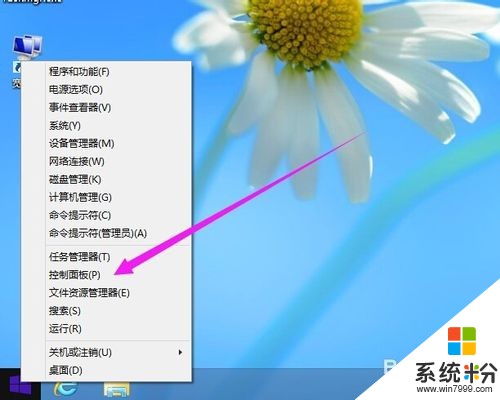 2
2在打開的控製麵板窗口中,找到“係統和安全”圖標,進入係統和安全設置窗口
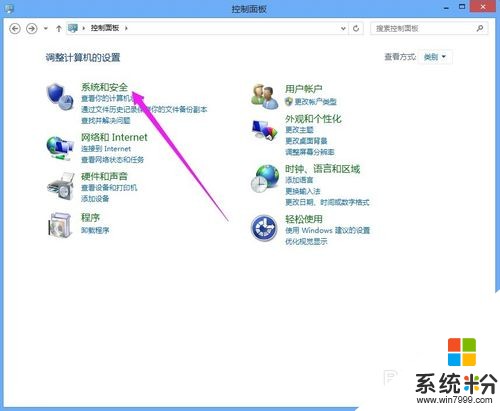 3
3在Windows更新項目下,選擇“啟用和關閉自動更新”快捷鏈接
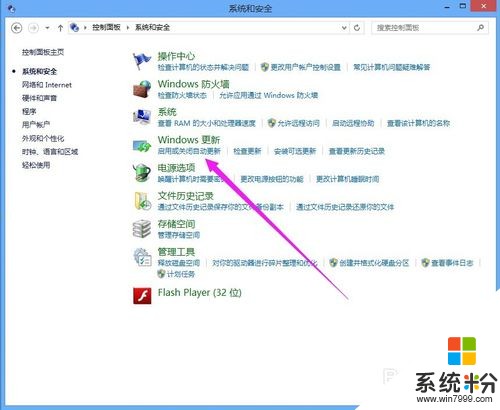 4
4在打開的Windows更新設置窗口,可以看到係統默認是自動安裝更新
 5
5點擊“重要更新”下邊的下拉按鈕,在彈出菜單中選擇“從不更新”菜單項,這樣就關閉了係統的自動更新服務了。
 6
6另外也把推薦更新與Microsoft更新下的複選框前勾選去掉,最後點擊確定保存退出。
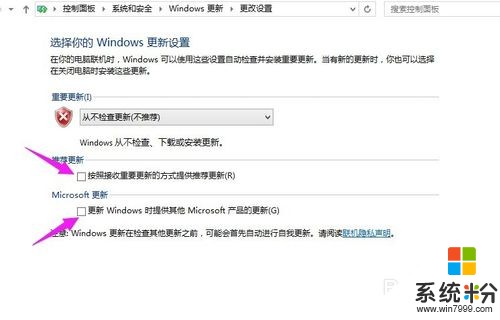
以上就是Windows8如何關閉自動更新,Windows8怎麼關閉自動更新教程,希望本文中能幫您解決問題。